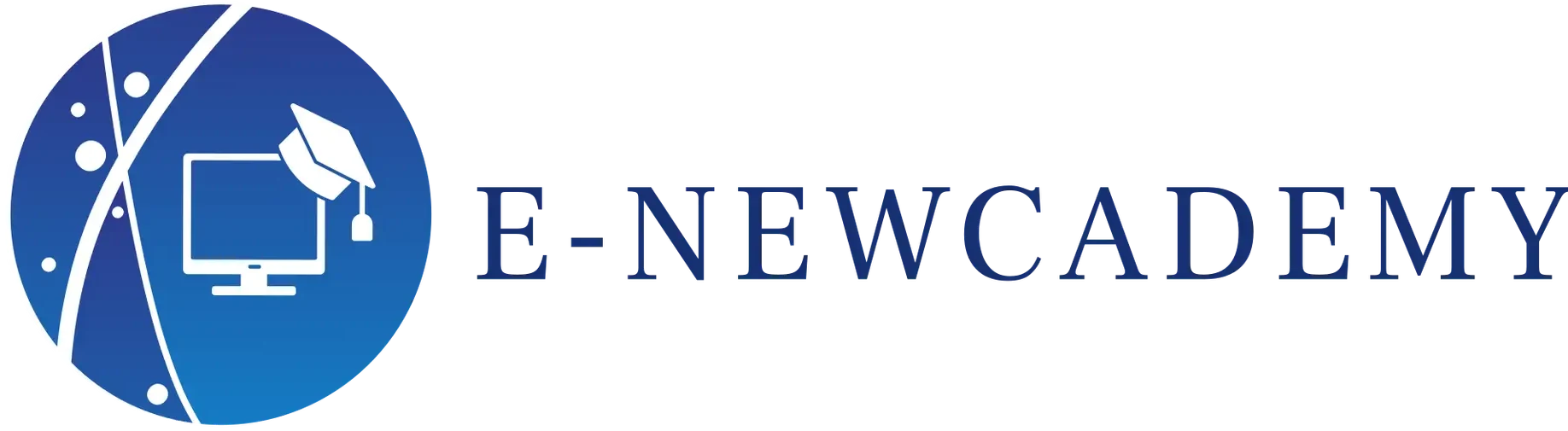Introduction :
Dans l’analyse des données, il est essentiel de pouvoir résumer et décrire les caractéristiques clés d’un ensemble de données. Deux types de mesures sont couramment utilisés à cette fin : les mesures de tendance centrale et les mesures de dispersion. Dans ce cours, nous allons explorer ces concepts et apprendre à les calculer dans Excel.
I. Mesures de tendance centrale
Les mesures de tendance centrale décrivent le centre ou la valeur typique d’un ensemble de données. Les trois mesures les plus courantes sont la moyenne, la médiane et le mode.
Moyenne :
Définition : La moyenne est la somme de toutes les valeurs divisée par le nombre total de valeurs. ( Vu dans le module 2)
Formule Excel : =MOYENNE(plage_de_données)
N.B : sur la partie plage_de_données, veillez à mettre le « ; » pour chaque données inscrites, comme dans le cas que vous allez voir pour le =MODE ou encore la =PLAGE.
Médiane :
Définition : La médiane est la valeur centrale lorsque les données sont triées par ordre croissant ou décroissant. Elle sépare les données en deux parties égales. ( Vu dans le module 2)
Formule Excel : =MEDIANE(plage_de_données)
Mode :
Définition : Le mode est la valeur la plus fréquente dans un ensemble de données.
Formule Excel : =MODE(plage_de_données)
Exemple :
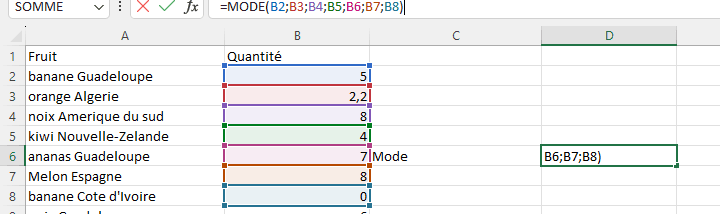
II. Mesures de dispersion
Les mesures de dispersion décrivent la variabilité ou la propagation des données. Elles indiquent à quel point les valeurs sont éloignées de la tendance centrale. Les mesures de dispersion les plus courantes sont la plage, la variance et l’écart type.
Plage :
Définition : La plage est la différence entre la valeur maximale et la valeur minimale dans un ensemble de données.
Formule Excel : =MAX(plage_de_données) – MIN(plage_de_données)
Exemple :
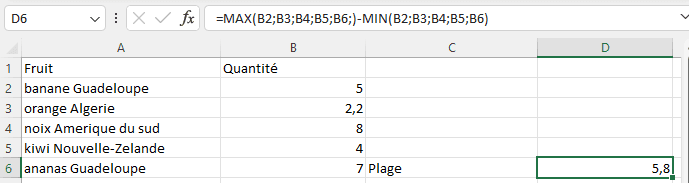
Variance :
Définition : La variance mesure la moyenne des carrés des écarts par rapport à la moyenne. Elle quantifie la dispersion des données.
Formule Excel : =VAR.P(plage_de_données) pour une population, =VAR.S(plage_de_données) pour un échantillon.
Exemple avec la France, je vais utiliser la fonction =VAR.P :
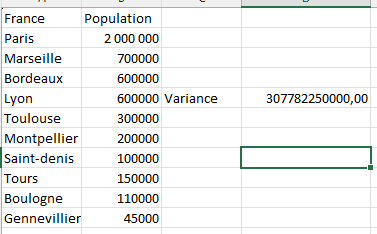
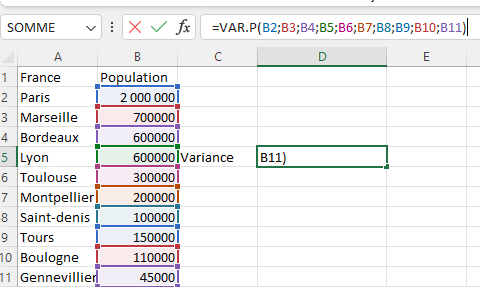
Écart type :
Définition : L’écart type est la racine carrée de la variance. Il mesure la dispersion des données dans les mêmes unités que les données d’origine.
Formule Excel : =ECART.TYPE.P(plage_de_données) pour une population, =ECART.TYPE(plage_de_données) pour un échantillon.
Exemple, je vais utiliser ECARTYPEP pour ma population française :
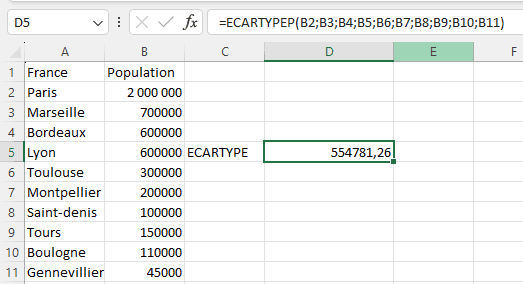
Conclusion :
Les mesures de tendance centrale et de dispersion sont des outils statistiques fondamentaux pour résumer et comprendre les caractéristiques d’un ensemble de données. En maîtrisant ces concepts et en sachant comment les calculer dans Excel, vous serez en mesure d’analyser efficacement des données et de prendre des décisions éclairées basées sur des informations quantitatives.
N’oubliez pas que le choix de la mesure appropriée dépend de la nature de vos données et de votre objectif d’analyse. Pratiquez l’utilisation de ces formules Excel sur différents ensembles de données pour renforcer votre compréhension et votre maîtrise de ces concepts essentiels.
Introduction
In data analysis, it is essential to be able to summarize and describe the key characteristics of a dataset. Two types of measures are commonly used for this purpose: measures of central tendency and measures of dispersion. In this course, we will explore these concepts and learn how to calculate them in Excel.
I. Measures of Central Tendency
Measures of central tendency describe the center or typical value of a dataset. The three most common measures are the mean, median, and mode.
Mean:
Definition: The mean is the sum of all values divided by the total number of values. (Seen in Module 2)
Excel Formula: =AVERAGE(data_range)
Note: For the data_range part, make sure to use the « ; » for each data entry, as you will see in the case of =MODE or =RANGE.
Median:
Definition: The median is the central value when the data is sorted in ascending or descending order. It divides the data into two equal parts. (Seen in Module 2)
Excel Formula: =MEDIAN(data_range)
Mode:
Definition: The mode is the most frequent value in a dataset.
Excel Formula: =MODE(data_range)
Example:
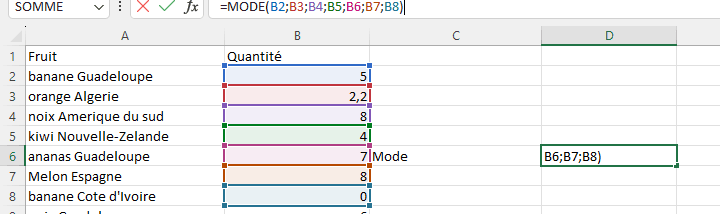
II. Measures of Dispersion
Measures of dispersion describe the variability or spread of the data. They indicate how far the values are from the central tendency. The most common measures of dispersion are range, variance, and standard deviation.
Range:
Definition: The range is the difference between the maximum and minimum values in a dataset.
Excel Formula: =MAX(data_range) – MIN(data_range)
Example:
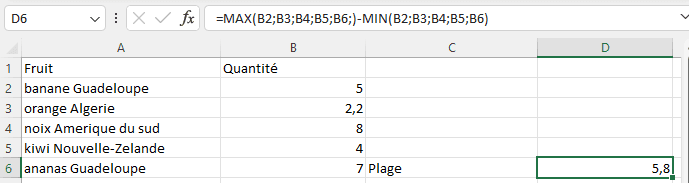
V
Variance:
Definition: Variance measures the average of the squared deviations from the mean. It quantifies the dispersion of the data.
Excel Formula: =VAR.P(data_range) for a population, =VAR.S(data_range) for a sample.
Example with France, I will use the function =VAR.P:
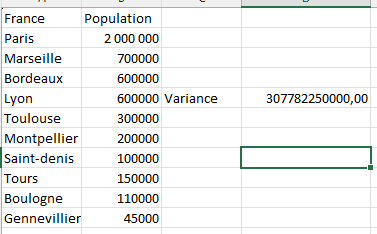
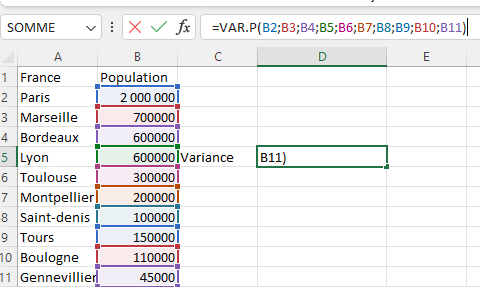
Standard Deviation:
Definition: The standard deviation is the square root of the variance. It measures the dispersion of the data in the same units as the original data.
Excel Formula: =STDEV.P(data_range) for a population, =STDEV.S(data_range) for a sample.
Example, I will use STDEV.P for my French population:
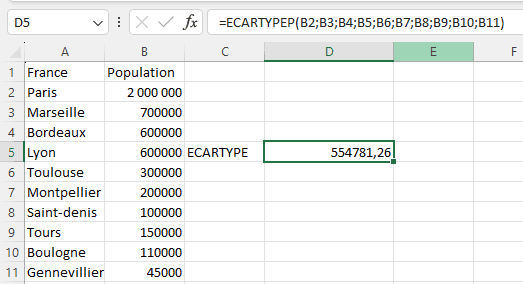
Conclusion
Measures of central tendency and dispersion are fundamental statistical tools for summarizing and understanding the characteristics of a dataset. By mastering these concepts and knowing how to calculate them in Excel, you will be able to effectively analyze data and make informed decisions based on quantitative information.
Remember that the choice of the appropriate measure depends on the nature of your data and your analysis objective. Practice using these Excel formulas on different datasets to strengthen your understanding and mastery of these essential concepts.